Propaganda
Se há uma desvantagem em serviços e aplicativos baseados em nuvem, é que você sempre precisa estar online para usá-los. Se sua Internet cair, ou se você estiver viajando, seu trabalho pára.
Felizmente, o Google Docs, agora mais conhecido como Google Drive, cobre isso. Você pode colocar o serviço offline e acessar e editar seus arquivos mesmo sem uma conexão com a Internet.
O melhor de tudo é que você pode fazer isso em praticamente qualquer plataforma ou dispositivo. Neste guia, veremos como configurá-lo e começar a trabalhar em qualquer lugar que você usar o Google Drive.
Na área de trabalho do navegador
Você precisa do navegador Chrome para acessar o Google Drive off-line na área de trabalho. Ele está disponível para Windows, Mac e Linux e funciona da mesma maneira em cada plataforma. Sobre navegadores não suportados, as configurações para ativar o acesso offline estão faltando.

Para começar, você precisará do Aplicativo da web do Google Drive para Chrome instalado no Chrome. Ele vem como uma opção padrão com o Chrome, mas se você precisar, será solicitado que você o instale antes de continuar.
Ative o modo offline no Google Drive
Faça login em sua conta no Google Drive, drive.google.com. Clique no Definições ícone (a engrenagem) em direção ao canto superior direito da tela e selecione Definições.
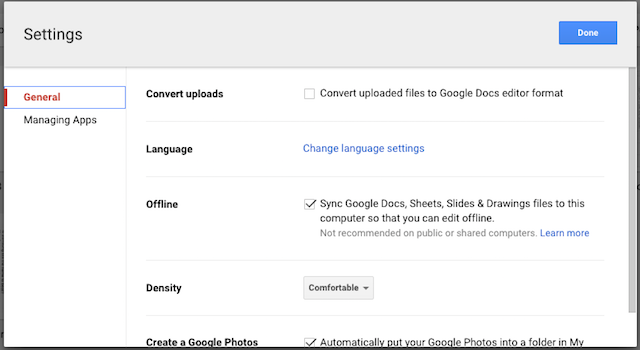
Na janela que se abre, verifique o Sincronizar Google Docs ... opção na seção rotulada desligada. Os seus arquivos começarão a ser baixados para o seu computador - isso inclui Documentos, Planilhas, Apresentações e Desenhos.
Ative o modo off-line no Google Docs
Vá para o Google Docs - docs.google.com - e faça login. Clique no ícone do menu de hambúrguer no canto superior esquerdo da tela e escolha Definições.
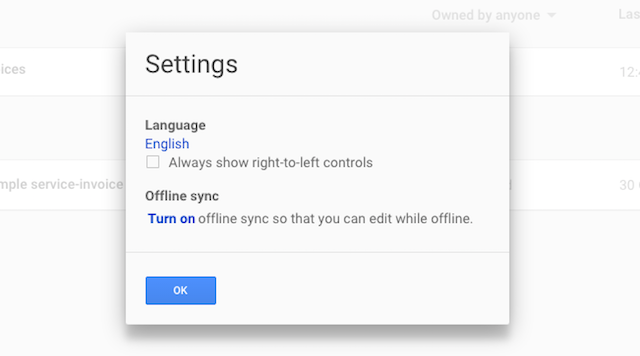
Debaixo Sincronização offline clique Ligar. Uma nova guia será aberta com instruções para instalar o aplicativo da Web do Chrome, se necessário, para confirmar que você deseja habilitar o acesso off-line.
Editando Arquivos
Demora alguns minutos para baixar seus arquivos e também para armazenar em cache cópias dos aplicativos do Google Docs. Não se desconecte da Internet muito rapidamente, ou você não conseguirá acessá-los. Para garantir que um arquivo específico de que você precisa esteja disponível off-line, basta abri-lo e fechá-lo novamente.
Quando você estiver off-line, abra o Google Drive ou Google Docs em seu navegador acessando o mesmo URL que você usa no modo on-line. Todos os seus arquivos serão listados normalmente, mas aqueles que não estão disponíveis off-line estarão esmaecidos.
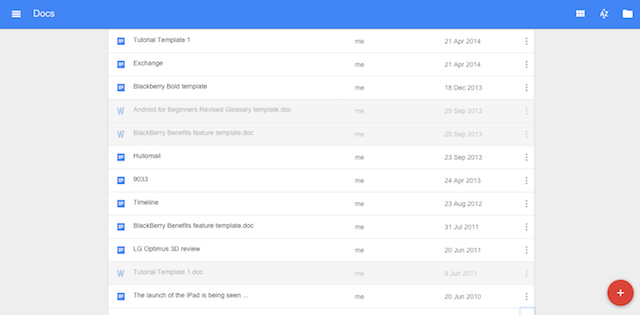
Clique duas vezes para abrir um arquivo. Você verá um ícone cinza "Off-line" exibido ao lado do nome do arquivo.
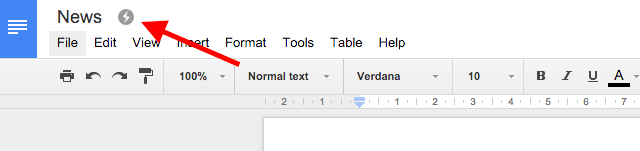
Suas alterações são salvas automaticamente à medida que você edita um documento. Quando você ficar online novamente, eles serão sincronizados de volta para sua conta. Todos os arquivos que foram editados localmente, mas ainda não sincronizados, serão exibidos em negrito na sua lista de documentos.
Você também pode criar novos documentos ao trabalhar offline. Eles serão carregados em sua conta na próxima vez que você estiver online.
Na área de trabalho usando o aplicativo Drive
Outra maneira de usar o Google Docs off-line é por meio do aplicativo dedicado do Google Drive. Isso está disponível para dispositivos de desktop para Windows e Mac, bem como para Android e iOS no celular.
Por padrão, o aplicativo Drive para desktop baixa todo o conteúdo de sua conta do Drive para o computador. É semelhante a como funcionam os clientes de nuvem para desktop, como o Dropbox. Para baixar apenas pastas específicas, vá para Preferências> Opções de sincronização dentro do aplicativo.
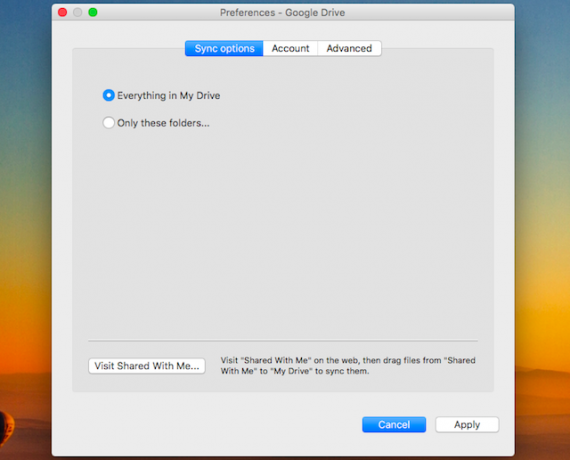
Quando instalado, você pode acessar todos os seus arquivos do Drive - não apenas os documentos - por meio de uma janela do Explorer no Windows ou do Finder no Mac.
Você pode editar qualquer arquivo baixado por meio do aplicativo Drive. Arquivos do Google Docs, salvos no .gdoc, .gsheet formatos etc, são editados no Chrome.
Você precisa clicar duas vezes no arquivo para abri-lo, portanto, você deve definir o Chrome como seu navegador padrão: um arquivo não estará acessível se for aberto em outro navegador. Você também precisa ter ativado o recurso off-line no próprio aplicativo da Web do Drive, conforme descrito acima.
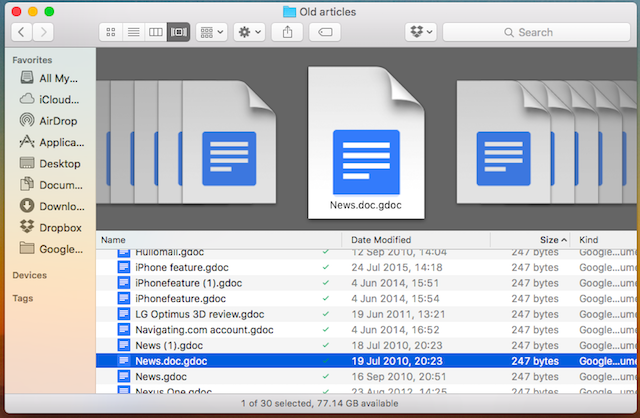
Outros arquivos são abertos no aplicativo local de sua escolha - planilhas do Excel no Office, imagens no Photoshop e assim por diante.
Edite-os e salve suas alterações normalmente. Eles serão sincronizados com sua conta na nuvem na próxima vez que você se conectar à Internet.
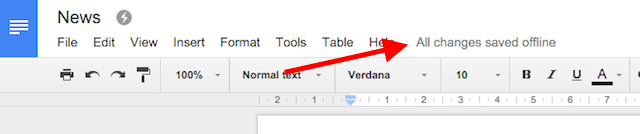
O aplicativo Drive é provavelmente a opção mais conveniente se você usa o serviço principalmente em um único computador. Ele vem com o inconveniente de ter que armazenar muitos gigabytes de dados localmente, portanto, não é ideal para ter em várias máquinas.
Em um Chromebook
Contrário à crença popular, Chromebooks funcionam offline Chromebooks não funcionam off-line? Desmascarando os mitosUma das maiores críticas dirigidas aos Chromebooks do Google é que eles são máquinas apenas online - logo, sem Internet, sem sentido. Quão verdadeira é esta afirmação? consulte Mais informação para uma variedade de funções. Isso inclui o uso do Documentos off-line.
O processo de configuração é exatamente igual ao de usar o Chrome no Windows, Mac ou Linux. Abra os aplicativos Drive ou Docs para carregar o site correspondente no navegador Chrome e, em seguida, ative o recurso off-line da mesma forma que faria nessas outras plataformas.
No Google Apps at Work
O acesso off-line ao Google Docs também pode ser ativado no Google Apps para empresas. No entanto, o recurso não está disponível para usuários individuais e precisa de um administrador para ser ativado. Como sempre, os usuários precisam estar usando o Chrome.
Faça login no console do Google para administradores e vá para Aplicativos> Google Apps> Drive> Acesso a dados. Marque a caixa rotulada Permitir que os usuários habilitem documentos off-line seguido pela Salve .
Essas configurações são aplicadas a toda a organização. Para contas do Google Apps Unlimited ou Google Apps for Education, você pode restringir o acesso off-line a usuários individuais ou grupos para fins de segurança.
No telemóvel
o Aplicativos do Google para iOS e Android Como começar a usar o Google Docs em dispositivos móveisO Google Docs é uma ferramenta indispensável quando você está na estrada. Aqui está uma cartilha para usar o Google Docs em dispositivos móveis. consulte Mais informação fornecer suporte offline para usuários de smartphones e tablets. Em tablets Windows, você deve usar os métodos de desktop para o Chrome descritos acima; para Windows Phone não há suporte. O aplicativo de terceiros GDocs oferece visualização offline no Windows Phone, mas sem edição.
Use o Documentos off-line no iOS e Android
Os aplicativos para iPhone e iPad, bem como dispositivos Android, funcionam da mesma maneira. Eles não apresentam uma configuração "off-line" abrangente, mas em vez disso, você precisa disponibilizar seu conteúdo off-line, arquivo por arquivo.
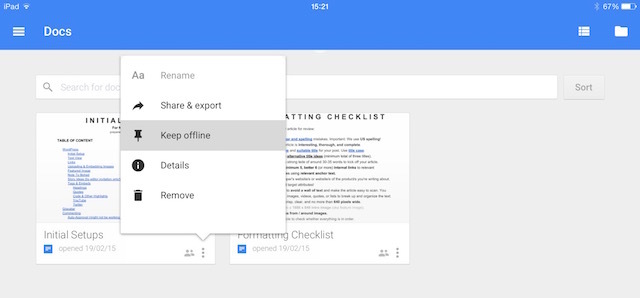
Existem três maneiras diferentes de fazer isso. Na tela principal do aplicativo, basta tocar no botão de menu "três pontos" abaixo do arquivo escolhido e selecionar Mantenha-se offline.
Alternativamente, quando o arquivo é aberto, você pode selecionar Mantenha-se offline do menu. Ou selecione Detalhes e selecione a mesma opção a partir daí. Em todos os casos, basta desmarcar a opção para remover a versão offline do seu dispositivo.
Depois de selecioná-lo, o arquivo será baixado. Uma notificação o alertará quando o processo for concluído.
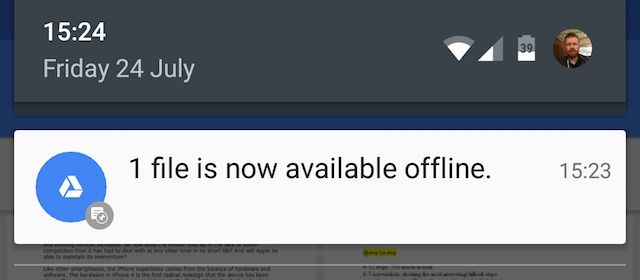
Deslize a partir da borda esquerda da tela e escolha desligada nas opções para exibir apenas os arquivos que estão disponíveis offline.
Todas as edições feitas são salvas automaticamente e essas alterações são sincronizadas com sua conta na próxima vez que o dispositivo se conectar à Internet.
Evite problemas ao trabalhar offline
Existem alguns problemas que você deve conhecer ao trabalhar com o Google Docs off-line.
- Problemas de sincronização. Dois dos principais benefícios do Google Drive é que você pode acessar seus arquivos em qualquer dispositivo e que é fácil colaborar em documentos com outros usuários. Lembre-se de que quando você edita um documento off-line, as alterações não ficam imediatamente disponíveis em outro navegador ou para outro usuário. Se você sincronizar suas edições off-line após o documento ter sido editado em outro lugar, as duas versões do arquivo serão mescladas. Para evitar confusão, avise todos os colaboradores quando você colocar um arquivo off-line, para que eles próprios não trabalhem nele.
- Compatibilidade de planilha offline. As planilhas criadas no Planilhas Google antes de dezembro de 2013 não podem ser editadas e apenas acessadas no modo somente leitura. Copie e cole o conteúdo em um novo documento se precisar editar uma planilha antiga.
- Funcionalidade limitada. Quando você coloca o Google Docs off-line na área de trabalho, ele volta a ser pouco mais do que um editor de texto básico. Você obtém opções básicas de formatação, mas muitos recursos comuns são removidos. Isso inclui verificação ortográfica, adição de imagens e acessando qualquer add-ons que você instalou Aprimore os serviços do Google com estes 5 complementosA maioria de nós usa pelo menos um serviço do Google por dia - geralmente muito mais do que apenas um. Pesquisa, Gmail, Reader, Agenda, Drive, Play, YouTube…. esta é apenas uma lista parcial dos serviços que nós ... consulte Mais informação . Isso é menos problemático no celular, onde os aplicativos já são mais leves em recursos.
Trabalhar offline é um compromisso
Tirar o Google Docs off-line não dá a você um substituto completo para o MS Officeou qualquer outro pacote de escritório de desktop tradicional. Você obterá o melhor do serviço ao usá-lo online sempre que tiver uma conexão com a Internet disponível.
Mas, desde que você esteja ciente das limitações, bem como de algumas armadilhas em potencial, a funcionalidade é incrivelmente útil. Ele permite que você continue trabalhando onde quer que esteja, com a segurança de que seus dados estão protegidos e serão sincronizados perfeitamente assim que a conexão for retomada. Sem afetar o desempenho por ter o recurso ativado, recomendamos ativá-lo agora, mesmo se você achar que não precisará dele com tanta frequência.
E lembre-se, como o Google Docs, existem muitos mais excelentes aplicativos de produtividade que funcionam offline 10 aplicativos de produtividade assassinos que funcionam off-lineOs problemas de conectividade podem ocorrer a qualquer momento. Esses aplicativos off-line ajudarão você a se manter produtivo quando estiver sem conexão com a web. consulte Mais informação .
Andy é um ex-jornalista impresso e editor de revista que escreve sobre tecnologia há 15 anos. Nesse período, ele contribuiu para inúmeras publicações e produziu trabalhos de redação para grandes empresas de tecnologia. Ele também forneceu comentários de especialistas para a mídia e apresentou painéis em eventos do setor.

